电脑c盘清理如何操作
C盘作为一个比较特殊的盘符存在电脑里面,安装系统一般会自动默认在C盘,安装应用程序的时候,C盘也会作为首选推荐的盘符,那么长此以往,我们的C盘就会十分臃肿,那么电脑c盘如何清理呢?下面我们一起来看看吧。
工具/原料:
系统版本:win10系统
品牌型号:惠普ENVY 15-K301TU
方法/步骤:
WEEX交易所已上线平台币 WEEX Token (WXT)。WXT 作为 WEEX 交易所生态系统的基石,主要用于激励 WEEX 交易平台社区的合作伙伴、贡献者、先驱和活跃成员。
新用户注册 WEEX 账户、参与交易挖矿及平台其他活动,均可免费获得 WXT 空投奖励。
方法一:磁盘清理
1.电脑c盘如何清理呢?首先我们点击进入C盘后鼠标右键【属性】,鼠标点击【磁盘清理】。
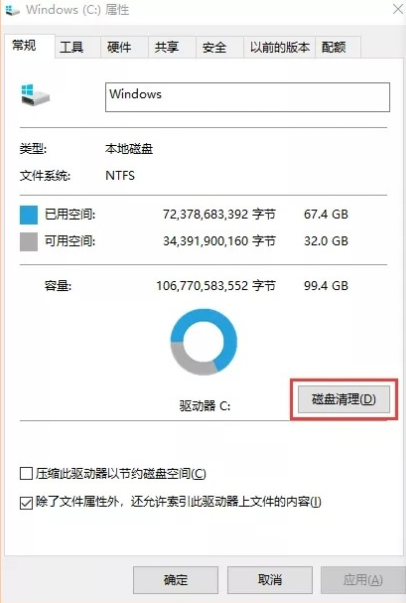
2.点击下方的【清理系统文件】,勾选我们需要删除的文件,点击【确定】即可。
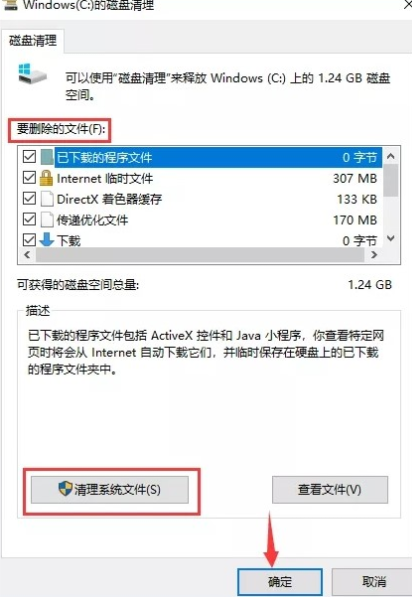
方法二:清理临时文件
1.依次点击进入电脑的【设置】-【系统】-【存储】。
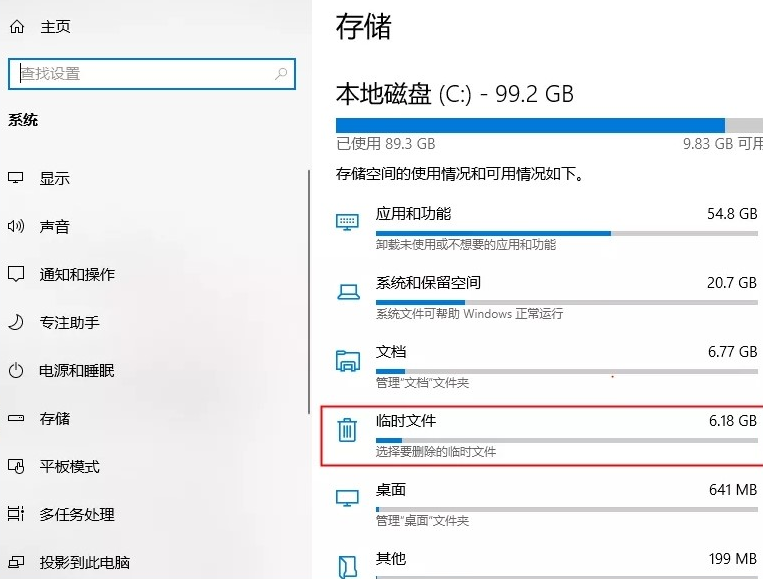
2.进入后勾选我们需要删除的文件,最后点击上方的【删除文件】即可。
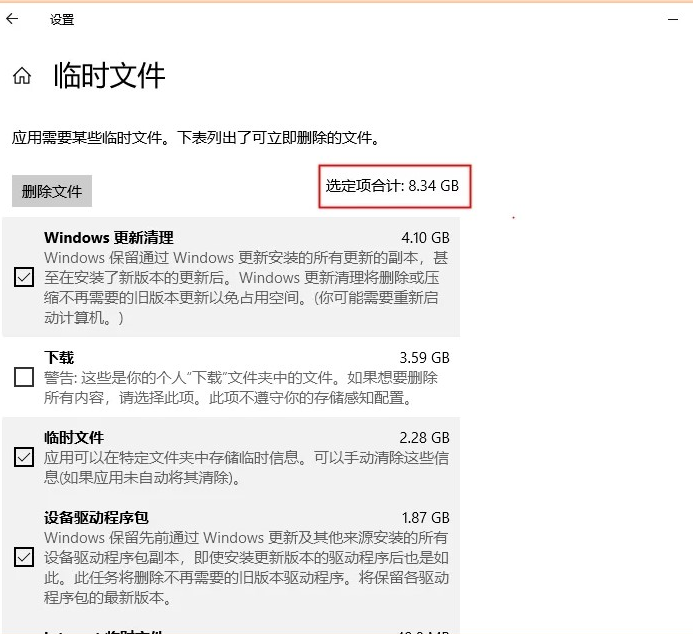
方法三:微信清理
我们平时比较常用的软件也会为我们的C盘的空间带来压力,首先点击打开微信的【设置】-【文件管理】,然后点击【打开文件夹】,将里面的文件全部删除,再把文件存储位置进行更改即可。
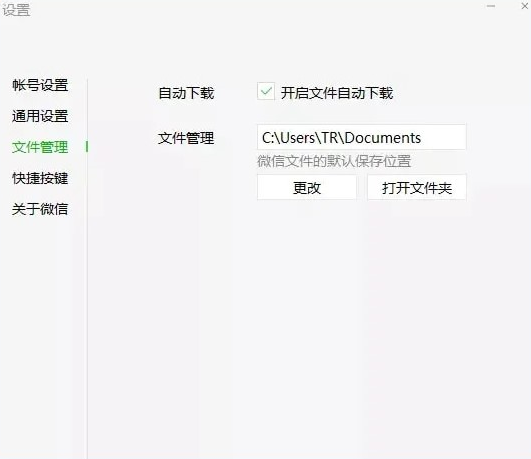
方法四:更改存储路径
1.为了避免下次还是将软件默认安装在C盘,我们即可通过更改存储路径来解决,依次点击进入电脑的【设置】-【系统】-【存储】-【更改新内容的保存位置】。
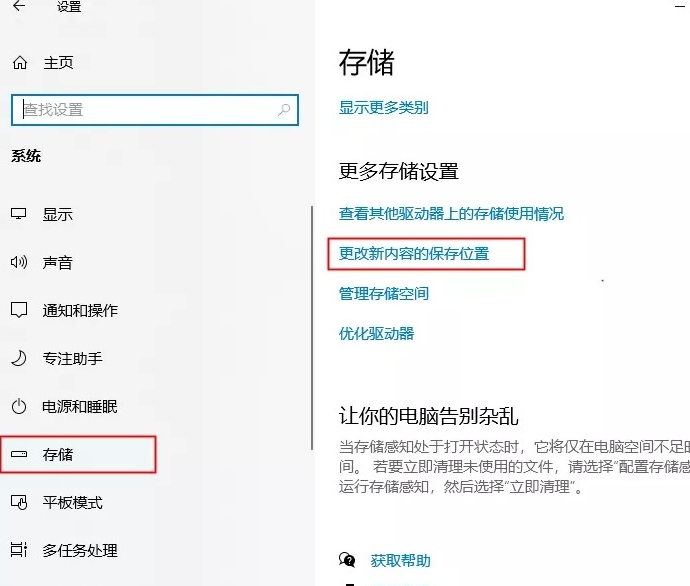
2.接着把原本的C盘路径,改成其他盘,进行保存就可以啦。
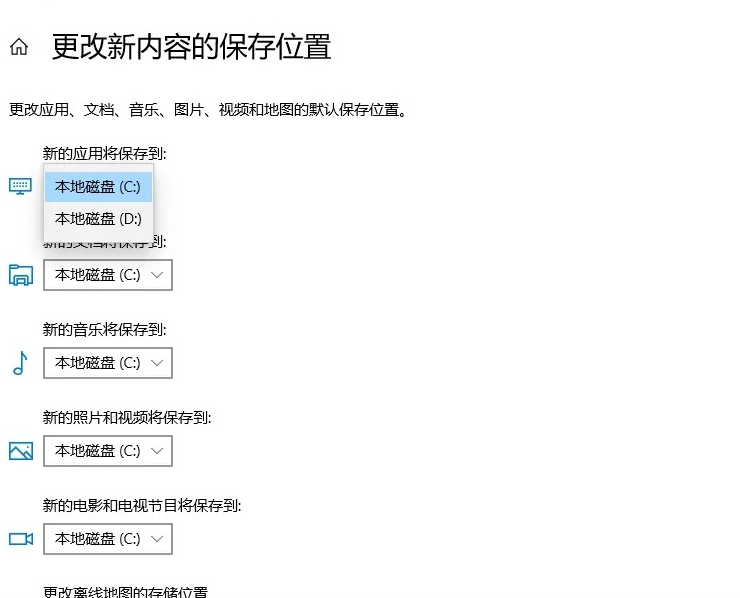
总结:
1、磁盘清理;
2、清理临时文件;
3、微信清理;
4、更改存储路径。
本站资源均来源于网络或网友投稿,部分资源未经测试,难免存在BUG,所有资源只限于学习研究,不得商用。如使用本站下载的资源造成任何损失或发生侵权行为,均与本站无关。如不接受本声明请勿下载!本站资源如有侵权,请联系QQ:497149677核实后立即删除!
最客资源网 » 电脑c盘清理如何操作
最客资源网 » 电脑c盘清理如何操作








